
「Phantom Wallet に STEPN のウォレットをインポートしたい」
「Phantom Wallet を MOOAR に接続したい」
本記事はこのような人におすすめです。
- STEPN ウォレットを Phantom Wallet にインポートする方法
- Phantom Wallet を MOOAR に接続する方法
STEPN ウォレットを Phantom Wallet にインポートする方法

ここではSTEPNウォレットをPhantom Walletにインポートする方法を解説します。
STEPNウォレットをインポートしておくとMOOARのラッフルミントに参加しやすくなるので、まだインポートを行なっていない方はここで済ましておきましょう。
- Phantom Wallet のアカウント
- インポートしたい STEPN ウォレットのシードフレーズ
まだ Phantom Wallet のアカウントを作っていない方は下記事をご覧ください。
▶︎Phantom Wallet|アプリ/PC版ウォレットの作り方を画像で解説
STEPN ウォレットのシードフレーズを確認
まず初めにSTEPNウォレットのシードフレーズを確認しておきましょう。
※必要ない場合は次の手順に進んで問題ないです。

- STEPNのウォレットを開く
- 右上の歯車マークをタップ

『Backup』をタップ

『VIEW SEED PHRASE』をタップ

『PRESS AND TO REVEAL』を押してシードフレーズを表示
『PRESS AND TO REVEAL』は押している間だけシードフレーズが表示されます。
フレーズをメモしてPhantom Walletにインポートする時に使用しましょう。
STEPN ウォレットを Phantom Wallet にインポート
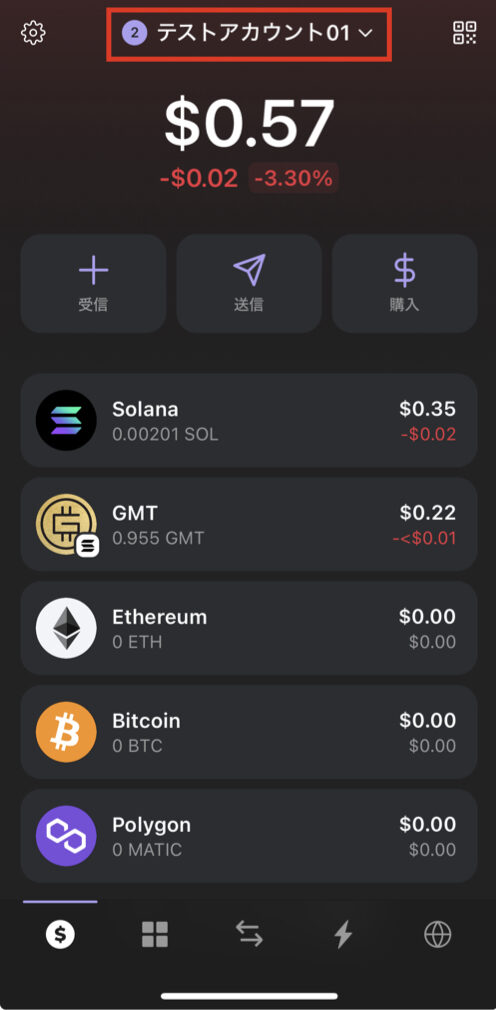
- 画面上のアカウント名をタップ
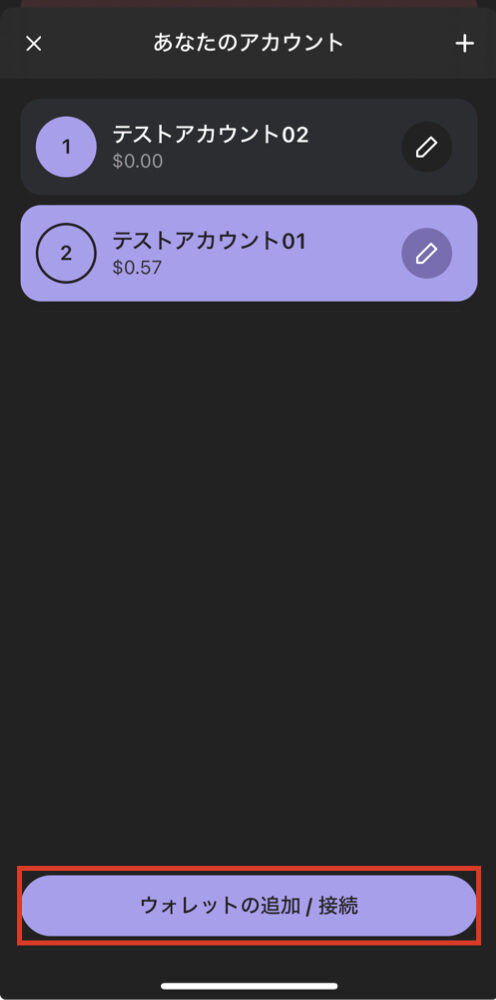
- 『ウォレットの追加/接続』をタップ
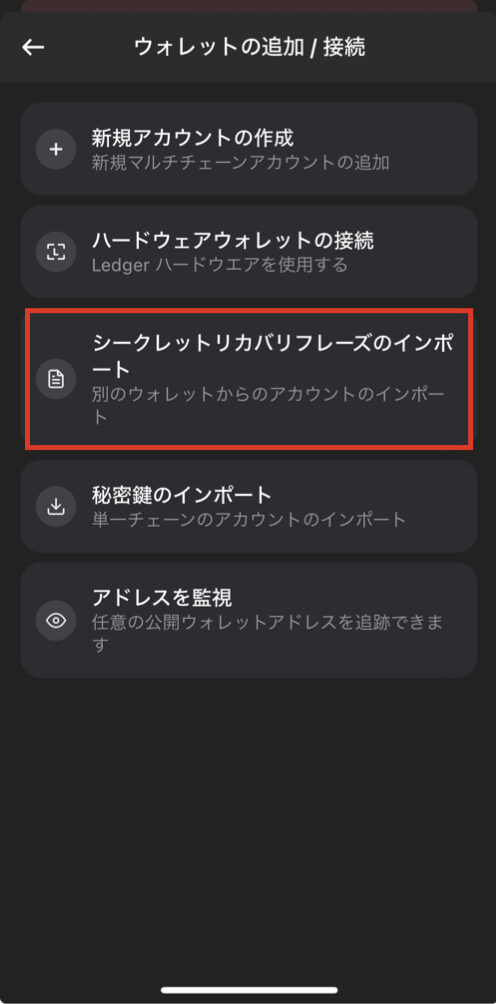
- 『シークレットリカバリーフレーズのインポート』をタップ
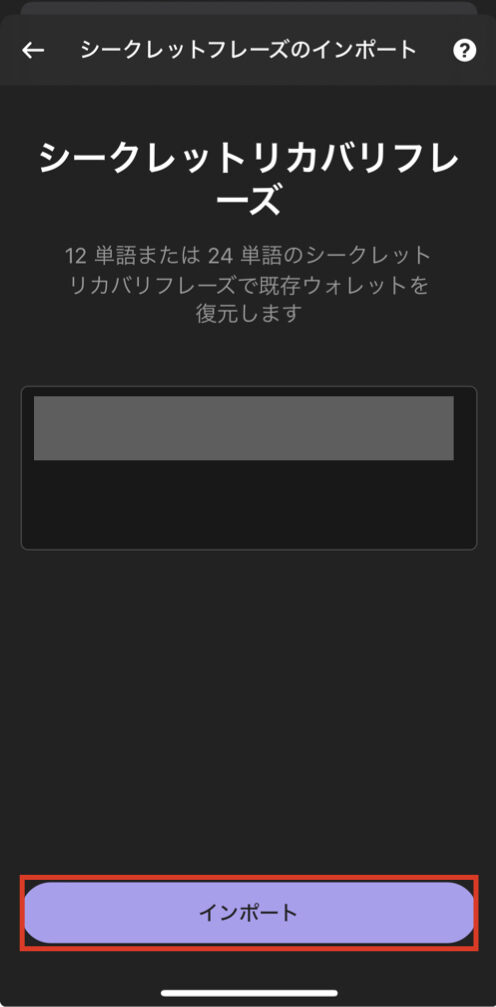
- STEPNウォレットのシークレットフレーズを入力
- 『インポート』をタップ
STEPN ウォレットがインポートされているか確認
最後にSTEPNウォレットがインポートされているのか確認する方法か解説していきます。
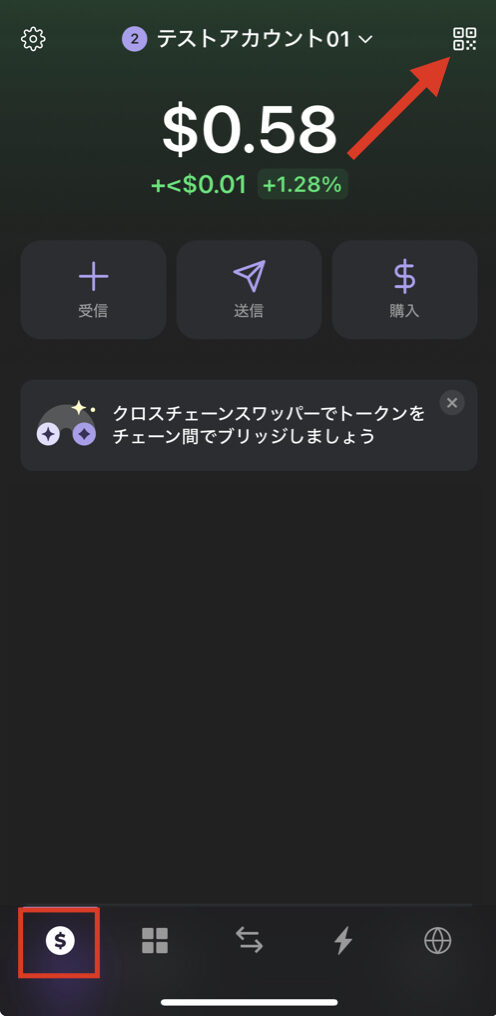
- 画面右上のQRコードをタップ
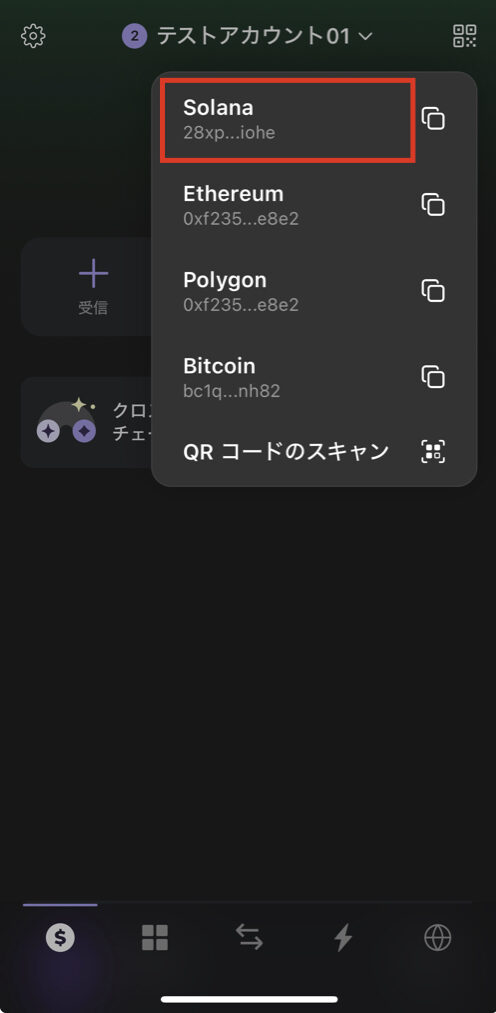
これでSTEPNウォレットのアドレスと一致していればOKです。
※画像ではSolanaですが、E国(ETHチェーン)STEPNのウォレットをインポートした場合はEthereumのウォレットアドレスが一致します。
Phantom Wallet と MOOAR を接続する方法

ここではPhantom WalletとMOOARを接続する方法を解説します。
※MOOARと接続したいPhantom Walletのアカウントを表示した状態で作業を始めましょう。
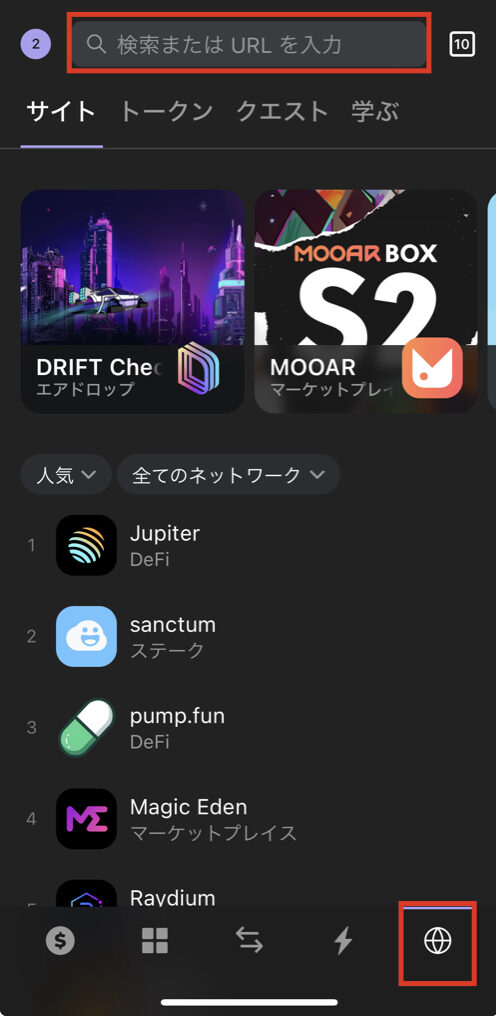
- 地球儀マークをタップ
- 検索欄で『MOOARを検索』
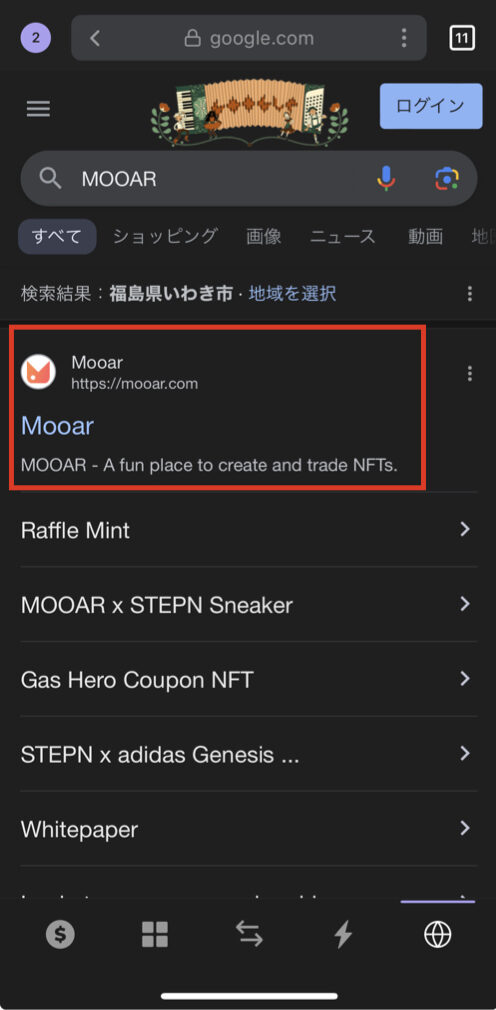
- MOOARにアクセス
MOOARのURLはhttps://mooar.com/です。
詐欺サイトなどが心配であれば直接URLで検索しましょう。
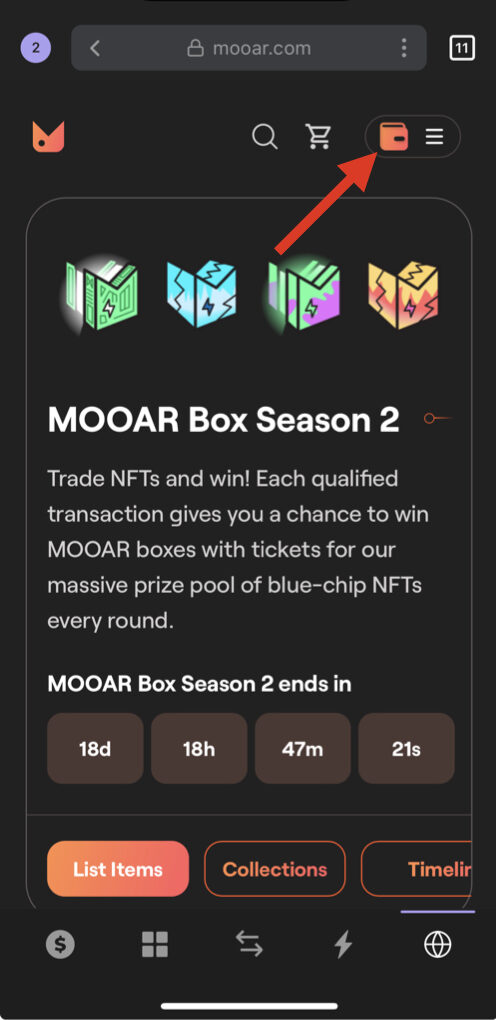
- 右上の財布マークをタップ
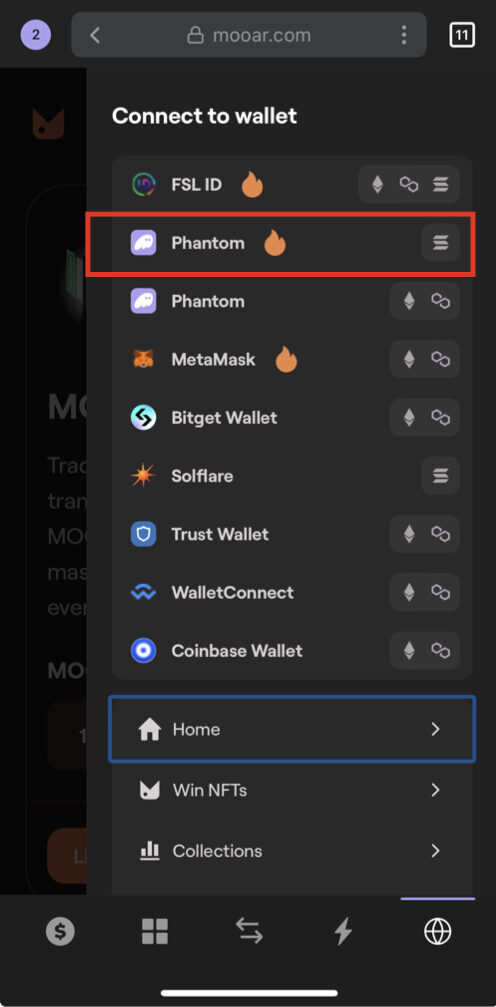
- 『Phantom』をタップ
- Solana で接続したい場合は Solana の Phantom をタップ
- Ethereum や Polygon で接続したい場合は Solana の下にある Phantom をタップ
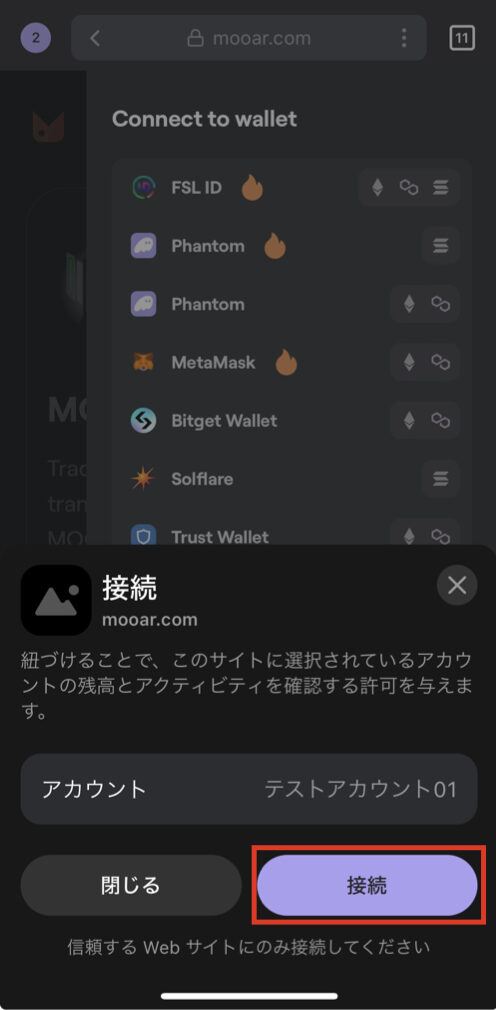
- 『接続』をタップ

- 『確認』をタップ
接続か完了すると下画像のようになります。
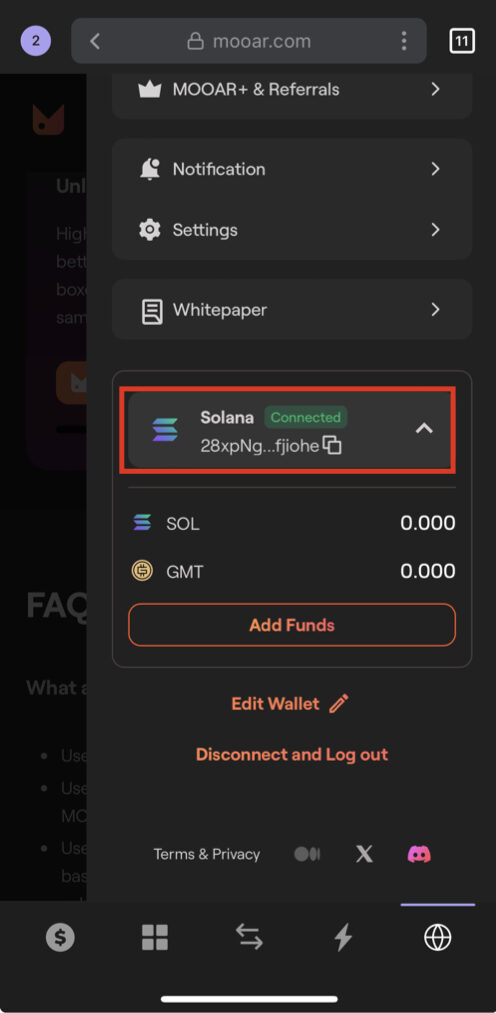
『Solana Connected』と表示されていれば接続完了です。
MOOAR はお気に入りに追加しておくと便利
MOOARのアプリではDApp(分散型アプリケーション)をお気に入りにしてアプリ内からいつでもアクセスできるようになっています。
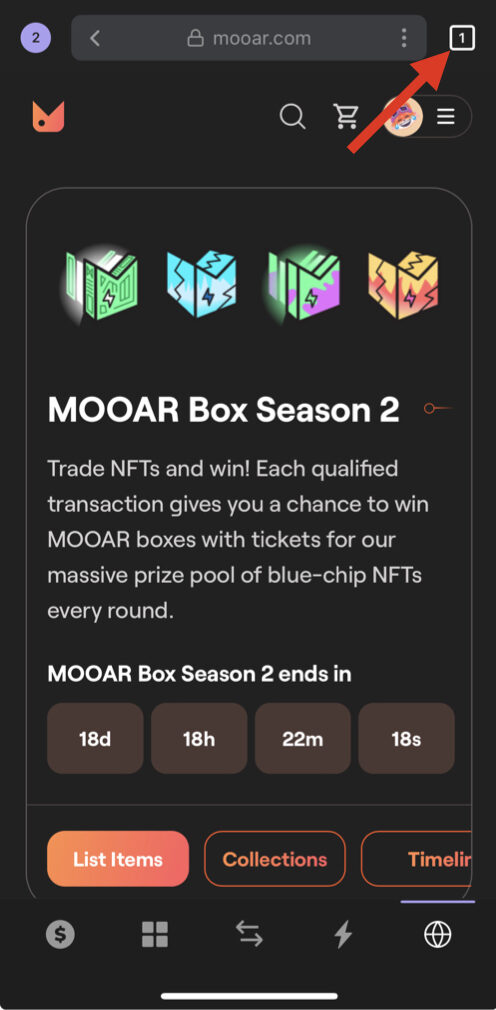
- 右上のタブを開く
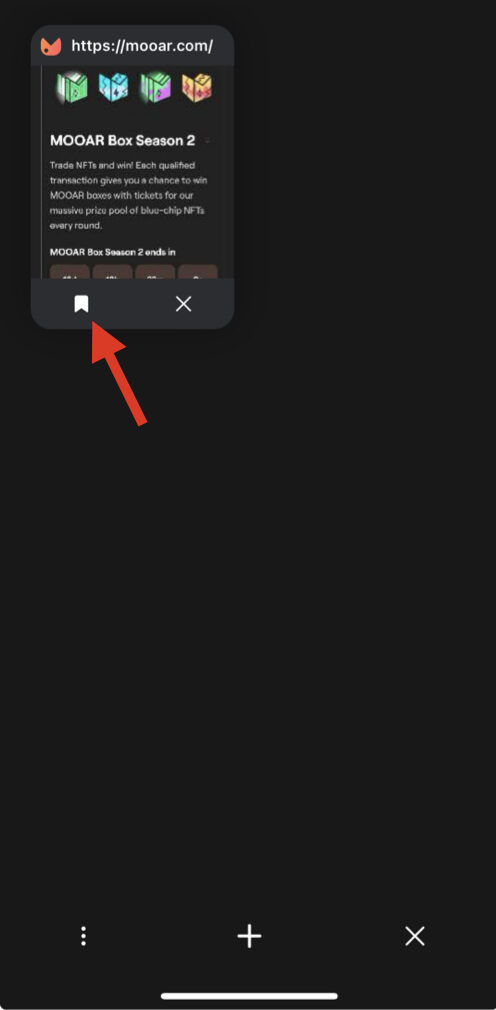
- お気に入りマークをONにする
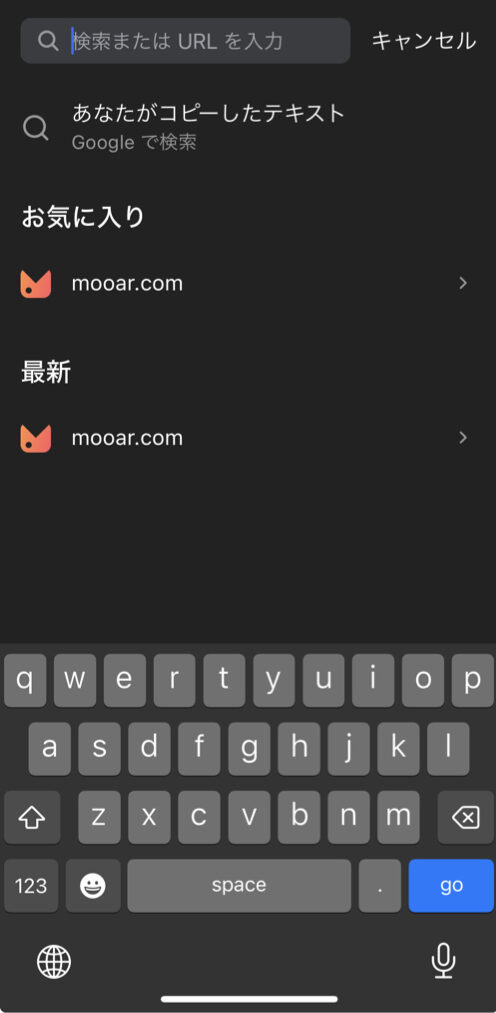
お気に入りに追加されたサイトは検索欄をタップすると表示されます。
まとめ
今回は以下の2点について解説しました。
- STEPNウォレットをPhantom Walletにインポートする方法
- Phantom WalletをMOOARに接続する方法
インポートする時に必要なSTEPNウォレットのシードフレーズですが、自分以外の人に見られないよう注意しましょう。
また、MOOAR以外のDApps(分散型アプリケーション)に接続する際にはそのサイトが信頼できるのか、一度調べてから接続するようにしましょう。
最後まで読んでいただきありがとうございました。
国内取引所を利用するなら bitbank(ビットバンク)がおすすめです。
▼bitbank(ビットバンク)の特徴
- セキュリティが国内 No.1(※2024年5月21日 CER.live調べ)
- アルトコイン取引量が国内 No.1(※2023年1月〜12月のJVCEA統計情報自社調べ)
- 取扱銘柄数が国内 No.1(※2024年5月時点 国内日本円ペア取扱銘柄数自社調べ)
bitbank(ビットバンク)は、スプレッドのかからない取引所形式がメインの取引所なので、「お得に取引したい方」や「本格的に仮想通貨のトレードをしたい方」など、初級者から上級者までおすすめできる取引所です。




コメント